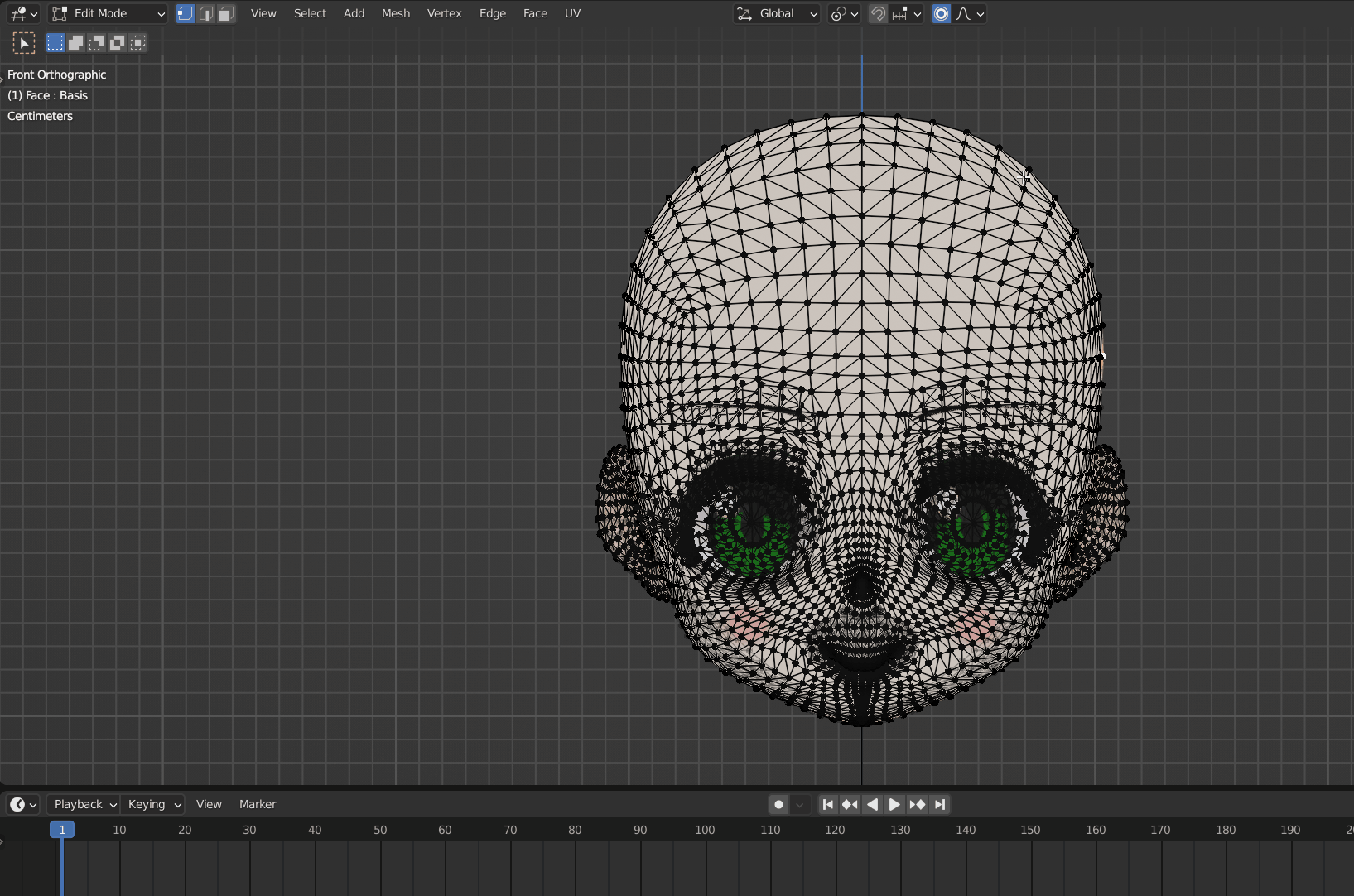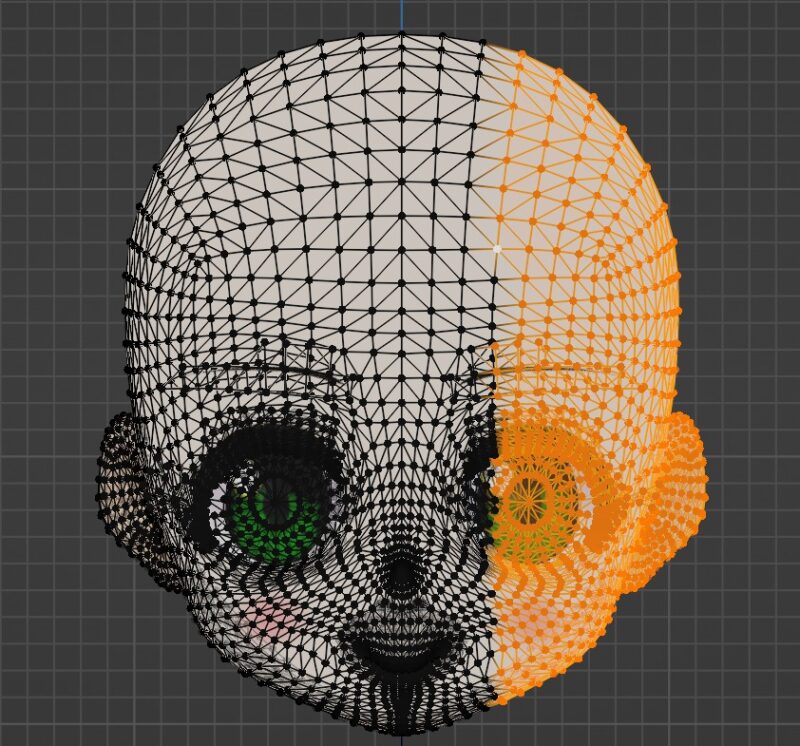Table of Contents
Blender Tips の6回目です。
今回は、指定した軸方向上で、ある頂点より右または左にある全ての頂点を選択する方法についてです。
実際にやってみた様子は以下のアニメーションをご覧ください。
操作手順
エディットモードでメニューから Select > Side of Active を選択します。
画面左下にオプションウィンドウが現れますので、どの軸に沿って選択したい点があるか、プラス方向かマイナス方向か、閾値はどれくらいか、などを指定します。
座標系も変更することができますので、うまく使えば任意の方向にあるすべての頂点を選択することができます。
選択範囲は、その時に選択している頂点を中心に計算されます。
上のアニメーションでは X=0 の点を選択しているため、X軸方向のプラスまたはマイナスをすべて選択することができます。
もしモデル右側にある点を選択して Side of Active を使用した場合、以下のように右側の点を中心に選択が起こります。
頂点に微妙なズレがあると思ったように選択されない場合があります。そんな時は閾値(threshold)を調節してみるとうまく選択できるかもしれません。
利用場面
モデルの特定の側だけを非表示(H)にしたい場合、任意方向にある頂点を簡単操作ですべて選択できるので便利です。
また、左右対称のモデルにミラーモディファイアを適用したい際、不要になる半分を削除する際に利用できます。
以上、ある頂点の右(左)にある頂点をまとめて選択する方法でした。